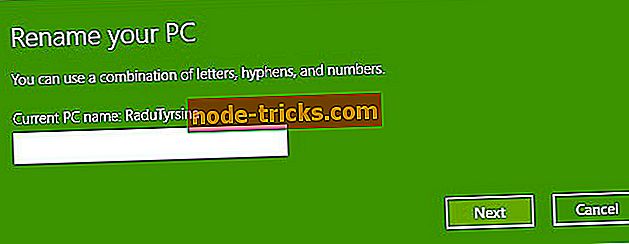POPRAVI: Ne mogu koristiti središnje mjesto u sustavu Windows 10
Možda neki od vas nisu svjesni, ali Windows Insider Hub više nije zadana aplikacija u novijoj verziji sustava Windows 10 Builds. No, još uvijek postoje rješenja o tome kako je vratiti, u slučaju da je ne dobijete u svom Windows 10.a

Kako omogućiti središte povratnih informacija sustava Windows
Stoga, u slučaju da ne možete pronaći središnje mjesto za Insider i želite ga ponovno koristiti, slijedite ove korake:
- Idite na Postavke -> Sustav-> Aplikacije i značajke
- Dodirnite ili kliknite Upravljanje opcijskim značajkama
- Dodirnite ili kliknite Dodaj značajku
- Pronađite Središte za Insider, a zatim kliknite instaliraj
Ovaj put je malo drugačiji u novom Windows 10 gradi. Naime, trebate otići u Postavke> Aplikacije> Aplikacije i značajke, a zatim kliknite Upravljanje značajkama opcija.

Nakon što je Windows 10 službeno objavljen, Insider Hub je ponovno uključen u preview Builds, ali postoje korisnici koji su izvijestili da još uvijek nedostaju.
Prema drugim korisnicima, Insider Hub je instaliran, ali kada se učita, piše sljedeće: ' prijavite se i povežite se. Da biste koristili središnje mjesto za Insider, provjerite jeste li povezani s internetom i prijavili se s Microsoftovim računom koji je registriran u Windows Insider programu. "Evo što netko predlaže isprobati:
Vidio sam nekoliko puta kada se čini da je Insider Hub App instaliran, ali to je stara verzija i neće se pokrenuti. Pokušao sam deinstalirati mina i reinstalirati ga previše. Morao sam ponovno pokrenuti prije nego što je postao dostupan za ponovnu instalaciju.
Budući da Središte za Insider ne prepoznaje da je vaša prijava na sustav Windows provjereni MSA i Insider račun, možete ga pokušati deinstalirati, zaustavljanje izgradnje informacija, prebacivanje na lokalni Windows Admin račun, ponovno pokretanje, vraćanje na MSA Windows prijavu, potvrđivanje račun s kodom ili aplikacijom pametnog telefona, pokrenite Insider gradi i ponovno pokrenite, prije nego se pridružite Fast Ringu. Zatim instalirajte Insider Hub i provjerite radi li.
I evo još jedne ideje:
Pokretanje setup.exe iz službenih Windows 10 medija, kao da nadograđujete na novu verziju, također može biti ideja da pokušate, ako to nikada niste učinili. Ako to učinite, zadržite postavke sustava Windows i preskočite sve zaslone tražeći ključ proizvoda.
Mogućnost pokretanja sustava Windows Insider Builds nalazi se u servisu Windows Update, čak i na čistim instalacijama službenih Windows 10 medija. Mislim da se svatko može tako pridružiti, čak i ako njihova MSA prijava ranije nije bila registrirana na Insider programu.
Preporučujemo i da preuzmete ovaj alat (100% siguran i testiran) da biste riješili razne probleme s računalom, kao što su gubitak datoteka, zlonamjerni softver i hardver. Također će optimizirati vaše računalo za maksimalne performanse.
Ako znate neka druga rješenja za Insider Hub u sustavu Windows 10, ostavite svoj komentar ispod i javite nam.
UPDATE: Od pisanja ovog posta pronašli smo niz dodatnih rješenja koja vam mogu pomoći da popravite probleme s Hubovim komentarima koje doživljavate. Primjerice, možete resetirati aplikaciju Hub Hub kao što je prikazano na slici ispod.
Ako ova metoda nije pomogla, aplikaciju Hub Hub možete resetirati putem PowerShell-a . Sve što trebate učiniti je otvoriti PoweShell i pokrenuti ovu naredbu: Get-AppXPackage | Foreach {Add-AppxPackage -DisableDevelopmentMode -Prijavite "$ ($ _. InstallLocation) AppXManifest.xml"}
Osim toga, možete pokrenuti alat za otklanjanje poteškoća s aplikacijom Windows Store Apps .

Nadamo se da je jedna od tih metoda radila za vas.
POVEZANI VODI:
- Postavke frekvencije povratnih informacija blokirane su u sustavu Windows 10. travnja
- Kako popraviti Hub povratnih informacija ako ne radi
- Kako onemogućiti aplikaciju za povratne informacije u sustavu Windows 10?
Napomena urednika: Ovaj je post izvorno objavljen u rujnu 2015. i od tada je ažuriran zbog svježine i točnosti.